Win11如何打开语音助手,win11中功能非常多,而且排版和win10系统完全不一样,很多时候都需要借助语音助手来打开软件,但是最近很多小伙伴都找到语音助手了,其实打开的方法很简单
Win11如何打开语音助手,win11中功能非常多,而且排版和win10系统完全不一样,很多时候都需要借助语音助手来打开软件,但是最近很多小伙伴都找到语音助手了,其实打开的方法很简单只要打开开始菜单并且搜索cortana这个就是语言助手了,双击就能够使用,下面小编就详细的告诉大家in11打开语音助手方法。
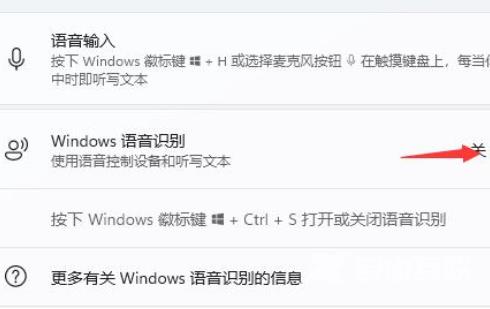
1、点击下方任务栏中的开始。
2、在打开的窗口界面中,在上方搜索框中输入"cortana",这就是Win11的语音助手,双击打开。
3、开启Cortana后,对着麦克风说话就可以使用了。
4、如果出现Cortana无法使用的情况,那可能是因为没有开启语音功能,按下"win+i"快捷键打开设置界面。
5、进入新界面后,点击左侧菜单栏中的"辅助功能"选项。
6、然后点击右侧"交互"中的"语音"选项。7、最后找到其中的"Windows语音识别",将其右侧的开关按钮打开就可以了。
